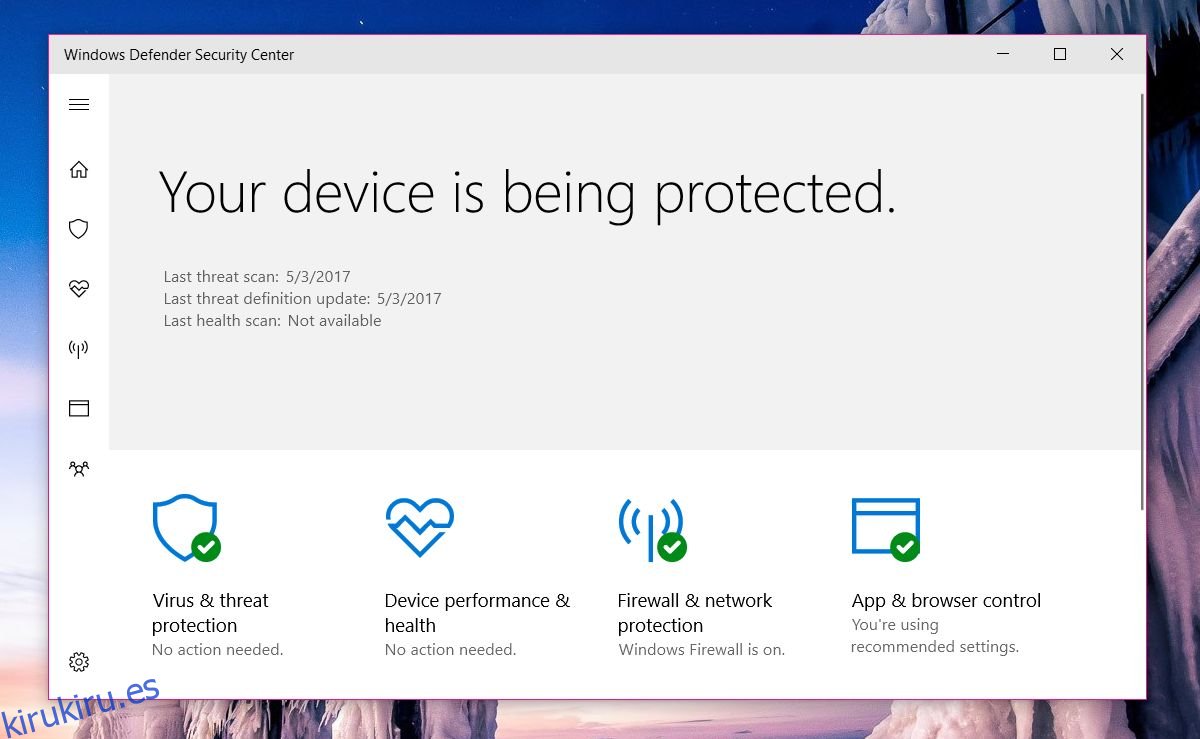La Actualización de creadores de Windows 10 renovó el Centro de seguridad de Windows Defender. La interfaz de usuario se adapta mejor al resto del sistema operativo ahora y la funcionalidad sigue siendo tan buena como siempre. Windows Defender tiene una pequeña sección ordenada llamada Rendimiento y estado del dispositivo. Le da una idea general de qué tan bien está funcionando su sistema. Si le falta un controlador o su plan de energía no está optimizado, el informe de salud se lo dirá. El único problema es que a veces no hay un informe de salud. En cambio, cuando visita la pestaña Rendimiento y estado del dispositivo, dice ‘El informe de estado no está disponible’. No hay forma de obligar a Defender a generar un informe de salud. A continuación, se explica cómo corregir el mensaje El informe de salud no está disponible en Windows defender.
Hay tres formas de corregir el informe de salud que no está disponible en Windows Defender.
Tabla de contenido
Ejecutar un escaneo sin conexión
Este método puede funcionar o no, pero es lo suficientemente simple, así que pruébalo. Abra el Centro de seguridad de Windows Defender. Vaya a Protección contra virus y amenazas.
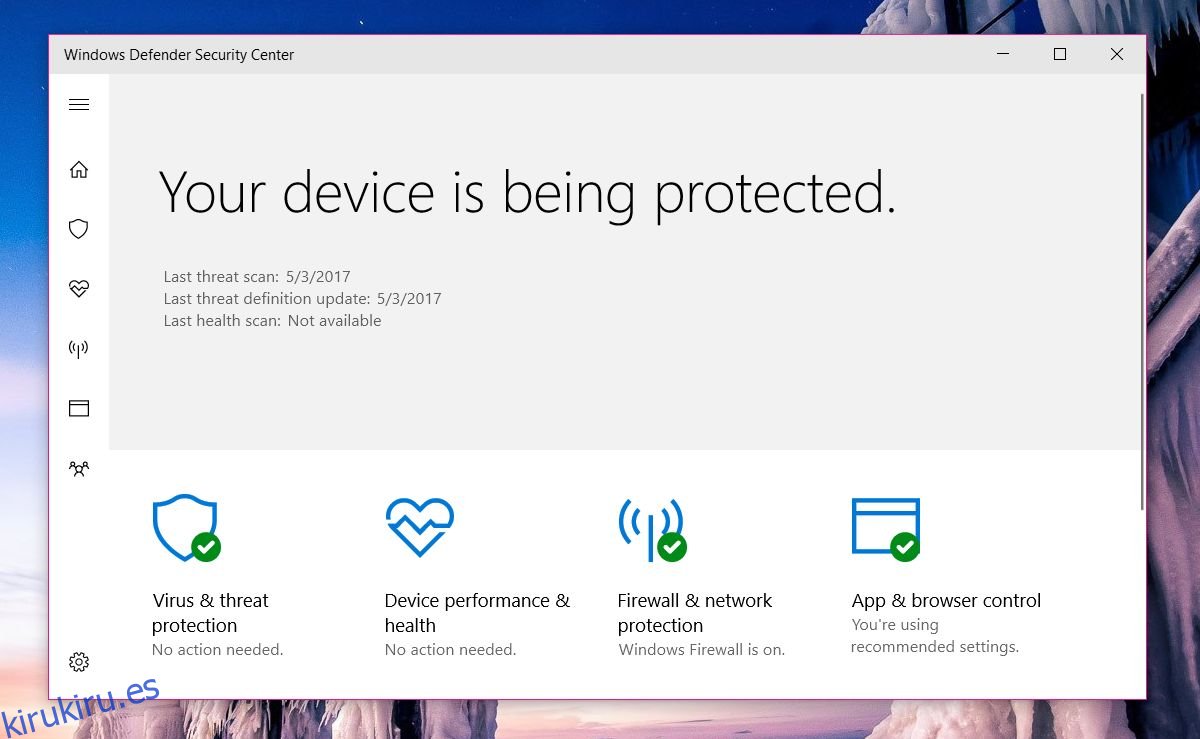
Haga clic en el botón ‘Escaneo avanzado’ debajo de ‘Escaneo rápido’.
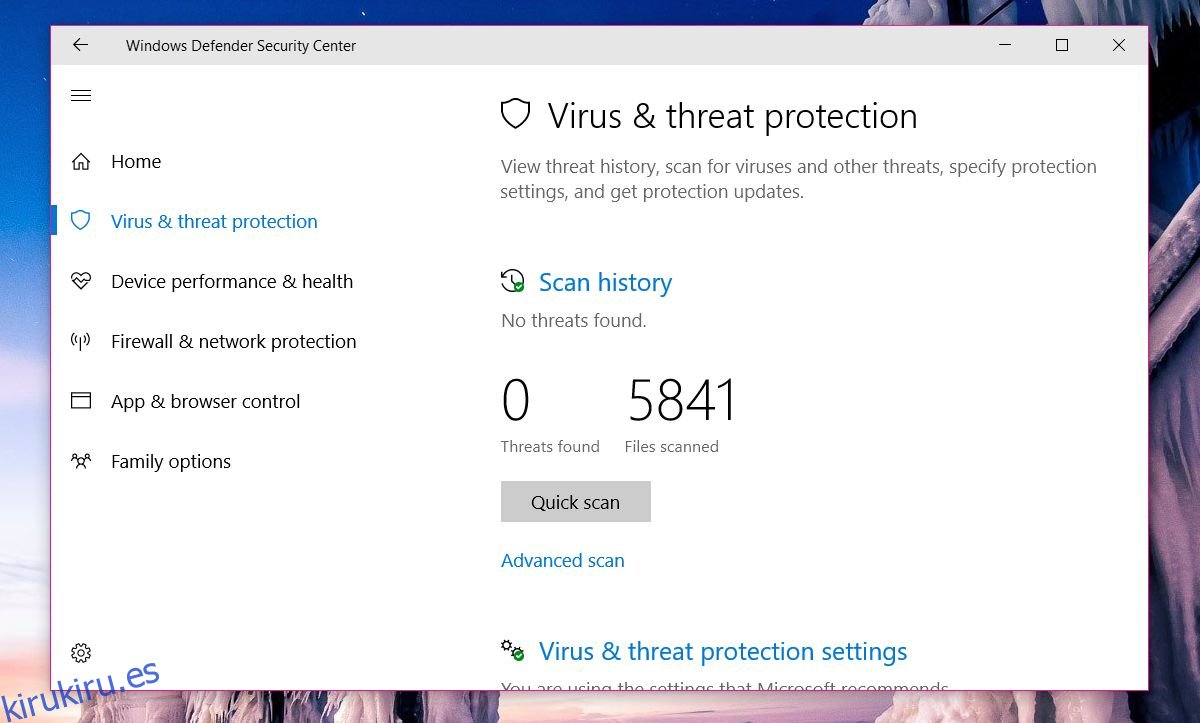
Seleccione la opción ‘Análisis sin conexión de Windows Defender’ y haga clic en ‘Analizar’. Su sistema se reiniciará, así que asegúrese de guardar todo antes.
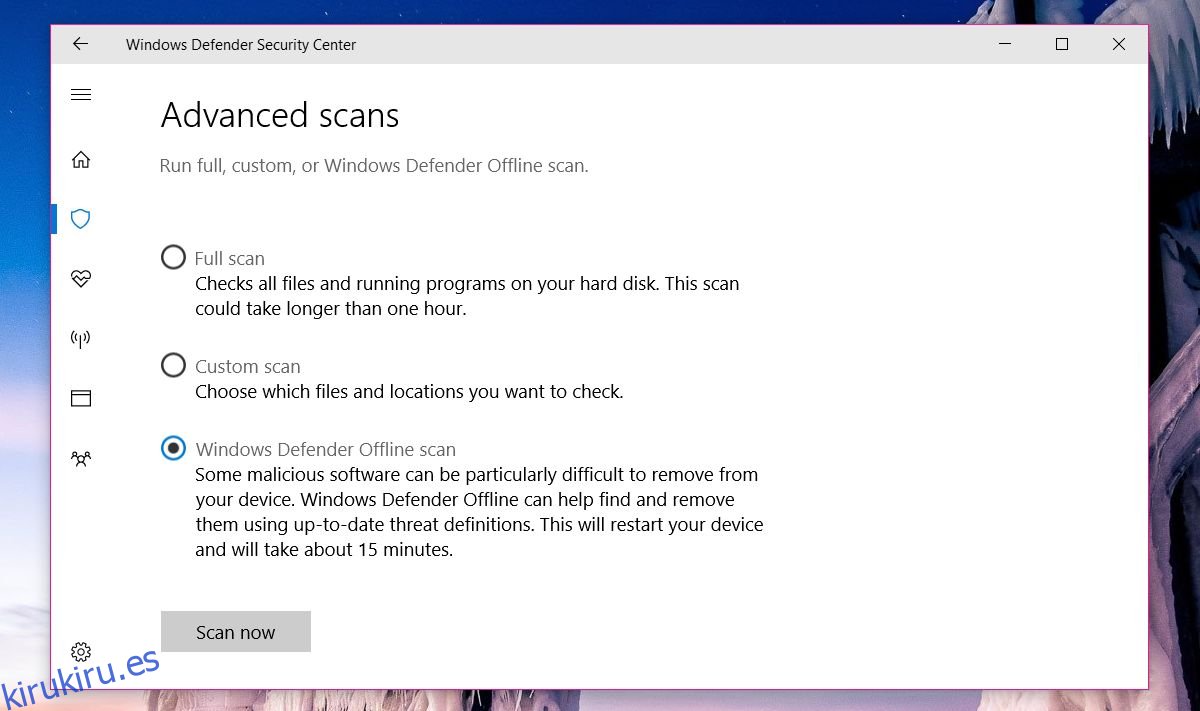
Una vez que se complete el escaneo, verifique si tiene un informe de salud ahora. Si no es así, pruebe la siguiente solución.
Cambiar los permisos de la carpeta PerfLogs
El informe de estado proviene básicamente de archivos de datos en la carpeta PerfLogs ubicada en la raíz de su unidad C. El permiso de esta carpeta afecta la visibilidad del informe de salud.
Vaya a su unidad C (o la que sea su unidad de sistema operativo), haga clic con el botón derecho en la carpeta PerfLogs y seleccione ‘Propiedades’. En la ventana Propiedades, vaya a la pestaña ‘Seguridad’. Haga clic en ‘Avanzado’. Necesitará derechos de administrador para acceder a las propiedades de esta carpeta.
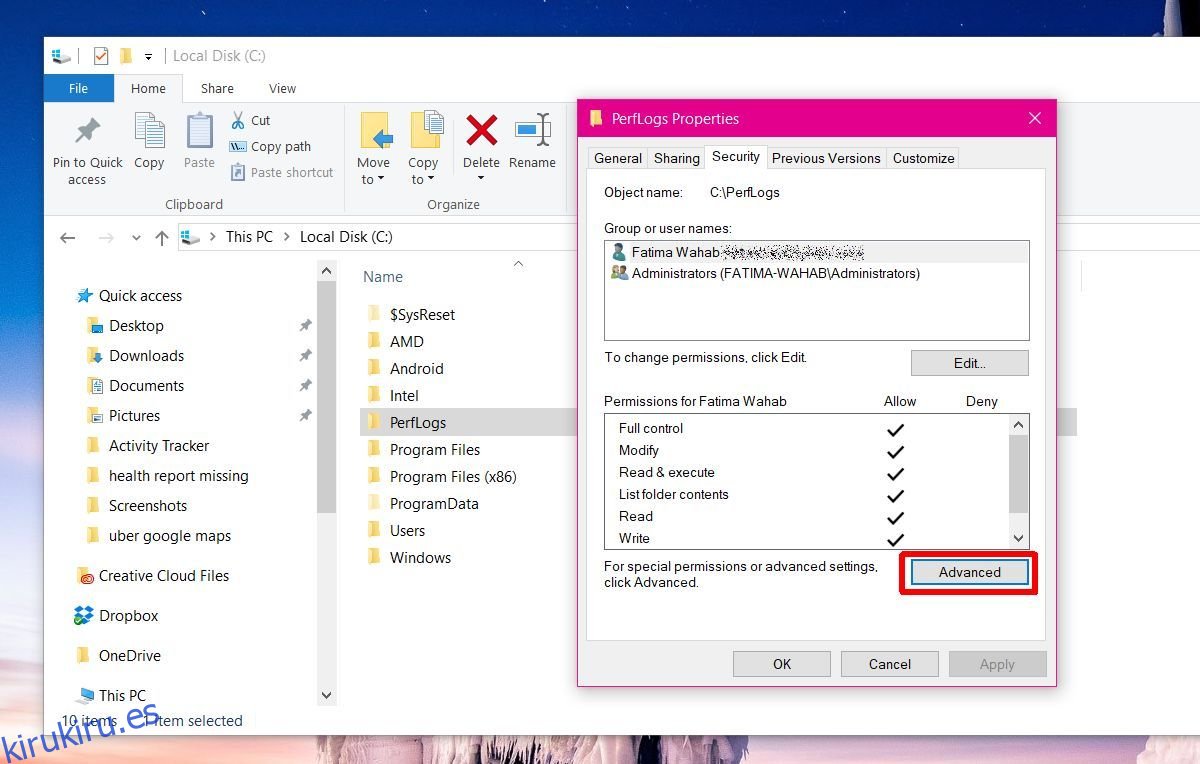
En la ventana Configuración de seguridad avanzada, verifique la propiedad de la carpeta. Probablemente esté configurado en ‘Sistema’. Haga clic en ‘Cambiar’ junto a él.
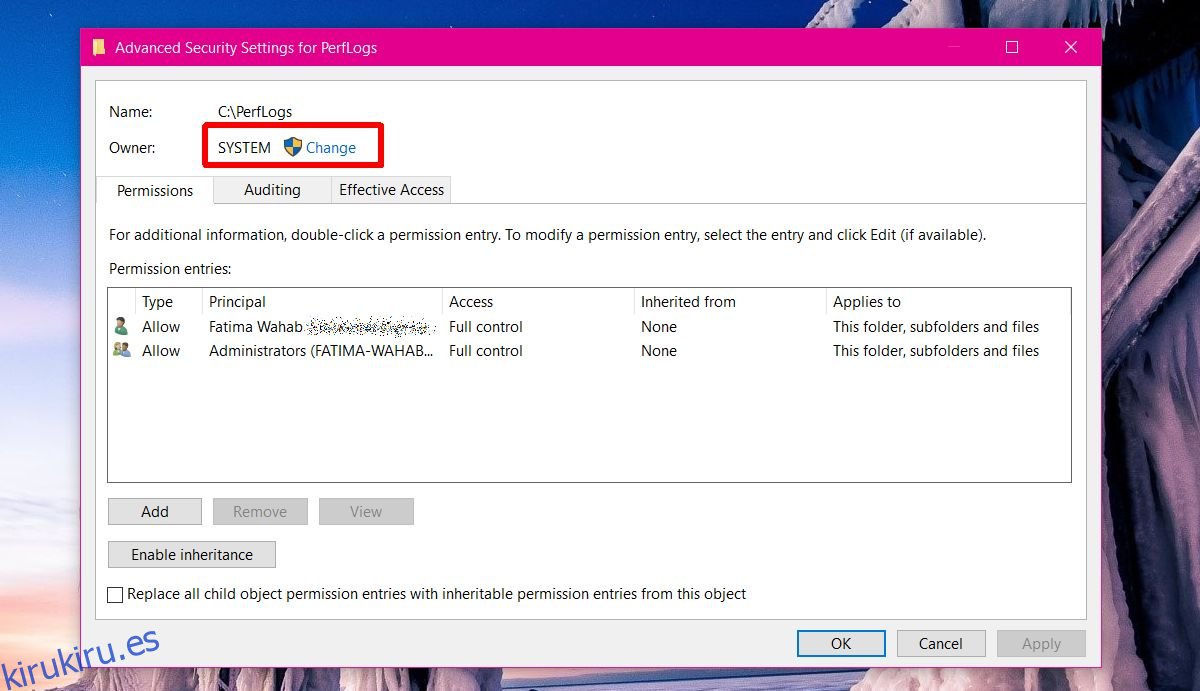
Debe cambiar la propiedad de ‘Sistema’ a ‘Administrador’. En la ventana Seleccionar usuario o grupo, haga clic dentro del cuadro ‘Ingrese el nombre del objeto para seleccionar’ y escriba ‘Administrador’. Haga clic en ‘Verificar nombres’ y se completará el nombre de usuario del administrador completo. Haga clic en ‘Aceptar’ y aplique el cambio. Aplicarlo a todas las subcarpetas. Necesitará derechos administrativos para hacer todo esto.
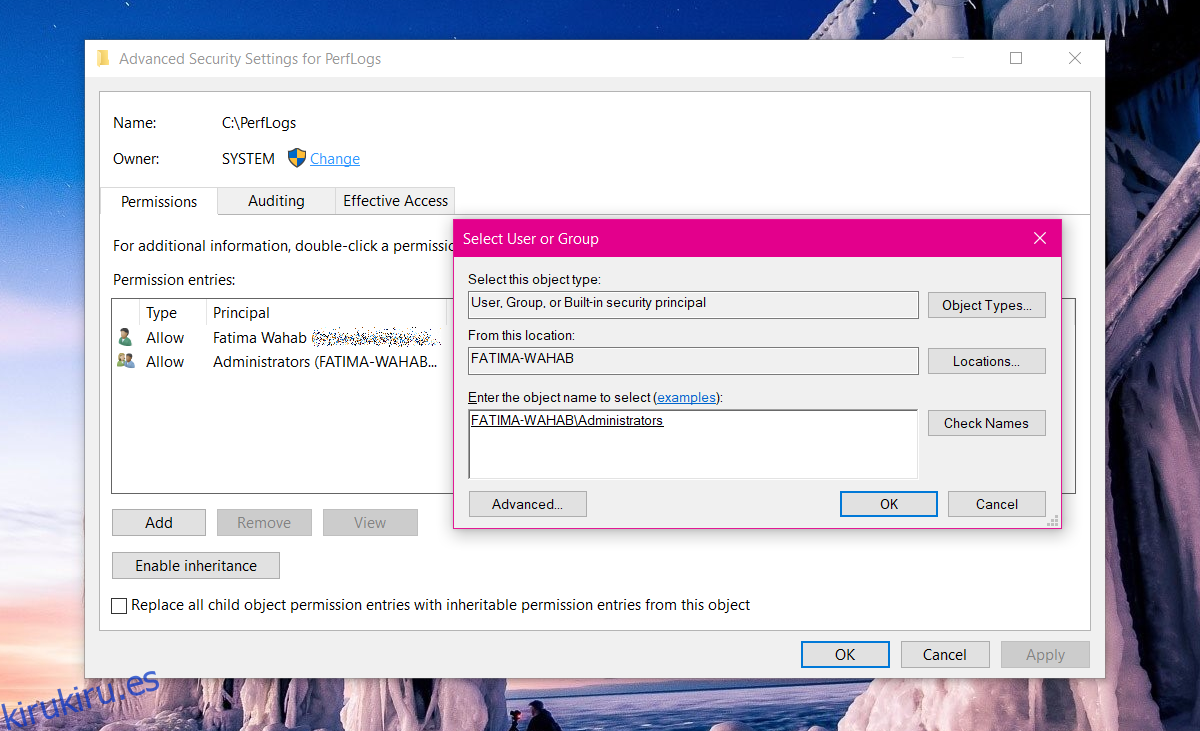
Abra el Centro de seguridad de Windows Defender y su informe de salud debería estar allí.
Sin carpeta PerfLogs
Si no hay una carpeta PerfLogs, o las dos correcciones anteriores no funcionan para usted, hay otra cosa que puede probar. Si la carpeta existe pero las correcciones anteriores no funcionaron, elimine la carpeta PerfLogs.
Toca el atajo de Win + R. En el cuadro de diálogo de ejecución, escriba;
perfmon /report
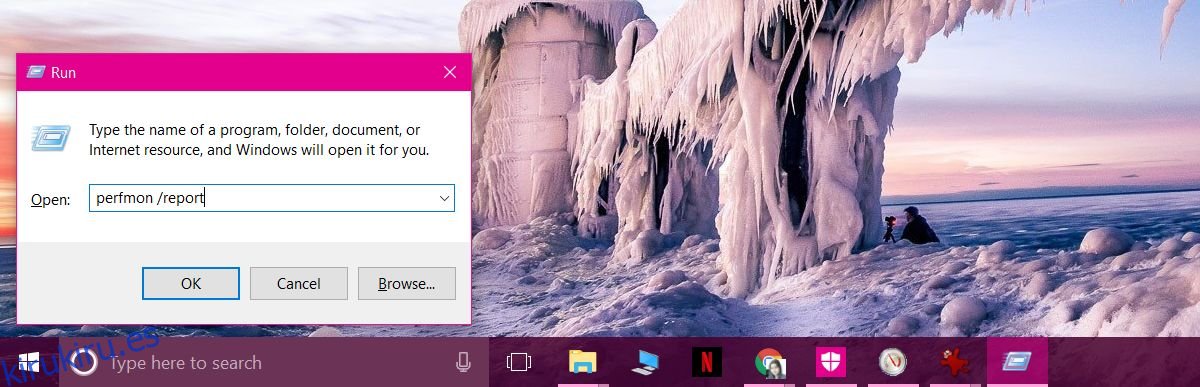
Deja que genere un informe. Solo toma un minuto. Su informe de salud y las carpetas PerfLogs volverán. Si aparece la carpeta PerfLogs, pero aún falta el informe de salud, verifique la propiedad de la carpeta y cámbiela a Administrador.
Además de obtener un informe de salud, también puede obtener la puntuación del índice de experiencia de Windows en Windows 10, si sabe dónde buscar.